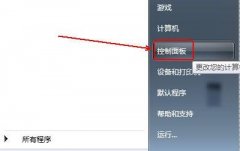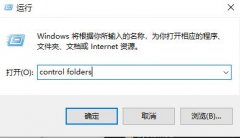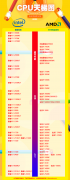在现代计算机使用中,驱动程序的更新显得尤为重要。许多用户可能不知道,更新驱动程序不仅可以解决操作过程中遇到的问题,还能显著提升系统性能。这篇文章将探讨如何有效更新驱动程序,以及此过程的各种好处。

驱动程序,作为设备与操作系统之间的桥梁,负责将硬件功能转化为操作系统可以识别的操作。一旦驱动程序出现问题,例如版本过时或损坏,可能导致硬件无法正常运行,从而影响整体计算机性能。保持驱动程序的最新状态至关重要。
更新驱动程序的一个显著好处是提升硬件性能。硬件制造商(如 NVIDIA、AMD 和 Intel)通常会定期发布新的驱动程序,以优化新应用程序的兼容性和性能。对于游戏玩家来说,更新显卡驱动程序可以显著提升游戏的帧率和画质,这无疑增强了游戏体验。新的驱动程序往往会修复之前版本中的漏洞或者兼容性问题,通过消除这些问题,确保用户可以更流畅地使用计算机。
除了性能提升,更新驱动程序还可以增强系统的安全性。黑客常常利用未更新的驱动程序中的漏洞进行攻击,因此定期检查并更新驱动程序,可以有效减少潜在的安全威胁。尤其在网络环境风险日益增强的今天,保持系统的安全性显得格外重要。
对于DIY用户和硬件爱好者而言,驱动程序的更新同样不可忽视。在自己组装电脑时,确保各种硬件组件的驱动程序都是最新版本,可以让整机的性能更为出色。例如,主板的芯片组驱动和显卡驱动的优化都会直接影响到多种应用和游戏的运行表现。在组装完成后的第一时间内,务必检查并更新所有相关的驱动程序,这不仅能节省后期复杂的故障排查时间,还能确保硬件的最佳表现。
接下来,要更新驱动程序并非难事。用户可以通过硬件制造商的官方网站、Windows 更新或者第三方驱动管理工具来获取最新驱动程序。确保在下载时选择与自己设备兼容的版本,以免造成不必要的问题。备份现有驱动程序也是一个聪明的做法,万一新的驱动程序引发兼容性问题,可以方便地还原。
完成驱动更新后,建议重启计算机以使更新生效,并观察系统是否运行更为稳定。若发现新驱动程序确实带来了性能的提升,用户可以放心继续使用。
为了解答大家常见的问题,以下是一些FAQ:
1. 如何检查我的驱动程序是否需要更新?
- 访问设备管理器,查看是否有任何设备显示黄色警告图标,或者直接前往硬件制造商的官网查看最新版本。
2. 驱动程序更新后出现问题怎么办?
- 可以在设备管理器中找到相应的设备,右击选择回滚驱动程序。
3. 我可以通过哪些方式来更新驱动程序?
- 可以通过硬件制造商网站、Windows 更新、或使用专用的驱动管理软件来进行更新。
4. 驱动程序更新是否会影响我的系统稳定性?
- 虽然更新驱动程序一般会提升性能和安全,但不兼容的驱动程序可能会导致系统不稳定,因此更新前请确认兼容性。
5. 更新驱动程序需要花费多少钱吗?
- 大多数驱动程序更新是免费的,但一些专业的驱动管理工具可能需付费。
通过了解和掌握驱动程序的更新,用户可以充分释放计算机的潜力,享受更加流畅的使用体验。